本文目录导读:
Word文档求和技巧详解:轻松实现数据汇总
在日常生活和工作中,我们经常需要处理各种数据,并进行求和运算,虽然Excel等电子表格软件在数据处理方面功能强大,但Word文档作为常用的文字处理工具,同样具备一些基本的计算功能,本文将详细介绍在Word文档中如何进行求和操作,帮助大家轻松实现数据汇总。
Word文档求和的基本方法
Word文档求和主要依赖于其内置的“公式”功能,通过插入公式,我们可以轻松实现数据的求和运算,具体操作步骤如下:
1、打开需要求和的Word文档,将光标定位在需要插入求和结果的位置。
2、点击菜单栏中的“插入”选项,在下拉菜单中选择“公式”或“对象”中的“Microsoft 公式 3.0”(根据Word版本不同,选项可能略有差异)。
3、在弹出的公式编辑框中,选择“求和”符号(通常是一个大写的Σ),并输入求和的范围或具体的数值。
4、完成公式编辑后,点击“确定”或“插入”按钮,即可在文档中插入求和公式及结果。
需要注意的是,Word文档的公式编辑功能相对简单,对于复杂的数学运算和格式调整可能存在一定的局限性,在处理大量数据或进行复杂计算时,建议使用专业的电子表格软件如Excel。
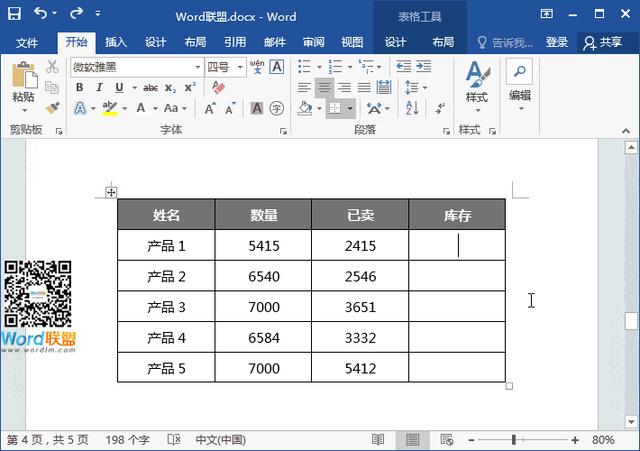
Word文档求和的高级技巧
除了基本的求和操作外,Word文档还提供了一些高级技巧,可以帮助我们更高效地处理数据。
1、使用表格进行求和
如果数据以表格形式呈现,我们可以利用Word的表格功能进行求和,具体操作如下:
(1)在文档中插入一个表格,并输入需要求和的数据。
(2)将光标定位在需要显示求和结果的单元格中。
(3)点击菜单栏中的“表格工具”或“布局”选项,在“数据”组中选择“公式”。
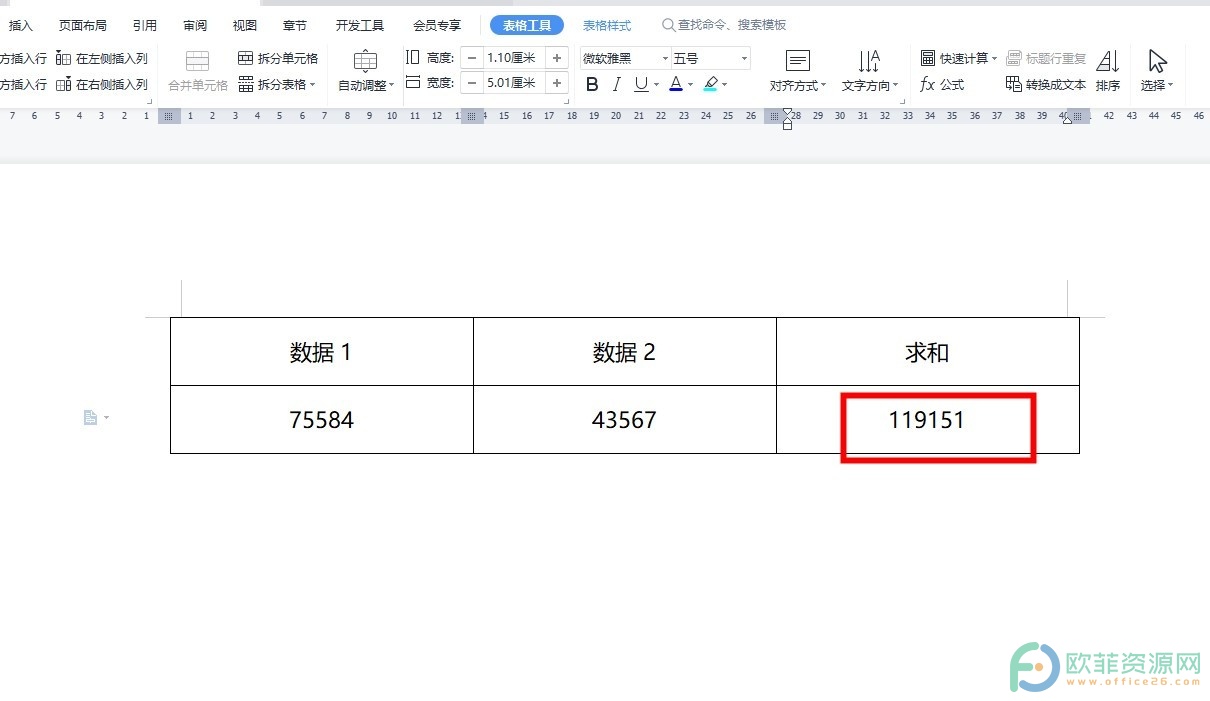
(4)在弹出的公式对话框中,选择“SUM”函数(求和函数),并设置求和的范围。
(5)点击“确定”按钮,即可在单元格中显示求和结果。
使用表格进行求和的优点在于可以直观地展示数据和结果,同时方便对数据进行排序、筛选等操作。
2、利用域代码进行求和
Word的域代码功能可以实现更复杂的计算和操作,通过编写域代码,我们可以实现跨文档、跨表格甚至跨页面的数据求和,具体操作较为复杂,需要一定的Word使用经验和编程知识,建议在使用前查阅相关教程或咨询专业人士。
Word文档求和的注意事项
在进行Word文档求和时,需要注意以下几点:

1、确保输入的数据格式正确,避免因为格式问题导致计算错误。
2、在使用公式或函数进行求和时,注意检查求和范围是否正确,避免遗漏或重复计算。
3、对于大量数据的求和运算,建议先在Excel等电子表格软件中进行计算,再将结果复制到Word文档中,这样可以提高计算效率和准确性。
4、在使用高级技巧如表格求和或域代码求和时,建议备份原始文档以防意外情况发生。
Word文档虽然不是专业的数据处理工具,但通过其内置的公式和表格功能,我们仍然可以实现基本的求和运算,掌握这些技巧,可以帮助我们更高效地处理数据和编写文档,我们也应该认识到Word在数据处理方面的局限性,对于复杂的数据处理任务,还是应该选择专业的电子表格软件来完成。










发表评论